メールマガジン登録ページの作成
ここまで「プロフィールページの作成」について、ウェブコピーの基礎的なポイントを交えながら解説してきました。
それらのウェブコピーは教育コンテンツとなるステップメールやクロージング用のコンテンツの基礎にもなりますが、いずれにせよまずはそれらも参考に取り入れながらプロフィールページを作成して頂ければと思います。
実際にプロフィールページを作成したなら、次に作成していくのがメルマガ登録用のページになります。
つまり、ブログに訪れた見込み客に「リスト登録」を促していくページですね。僕(yuu)を例に挙げるなら下記のページがそれにあたります。(http://y-01.net/lp/)
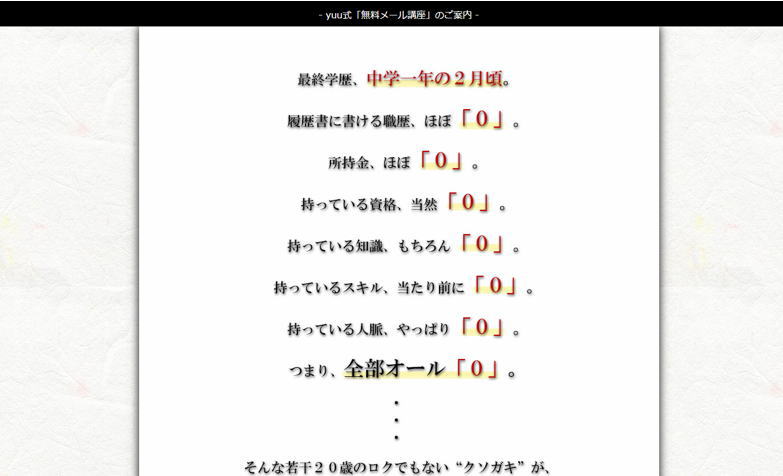
上記は専用のラインディングページ(LP)で作成していますが、最初はそれをブログの1記事で代用していっても問題ありません。
勿論最初から僕の様にLPを作成していく形でも問題はありませんが、LPを別で用意するにせよ、それをブログ記事で代用していくにせよ、しっかり中身を作り込んでいけば、どちらでも反応率(登録率)はとくに大きくは変わりません。
重要なのはそのページを「何」で作成していくかではなく、どう作成していくかというその「中身(文章)」だという事です。
教育に繋げていく上でリストは必要不可欠であり、その「リスト登録」という行動を促していくのがこのページになりますので、その役割的な重要度は極めて高くなります。
このページの作り方、文章の言い回し方ひとつで、見込み客からのメルマガ登録率が大きく変わり、その後そのリストから得られる結果も比例して大きく左右されます。
例えばこのページからの登録率が1%だった場合、100アクセスあって1人の読者(リスト)を獲得する事になりますが、その登録率が5%であれば100アクセスで5人の読者を獲得できる事になります。
言い方を変えれば「たった100アクセスでも4人の見込み客リストを逃している事」になり、仮にLTV(顧客生涯価値)、つまり「読者一人あたりがあなたにもたらす利益単価」が1人あたり1万円だったとしても、この時点で4万円の利益をみすみす逃している事になるわけです。
情報コンテンツを取り扱っていく場合、一人あたりのLTVは軽く1万円を超えますので、これだけでも大きな損失を生み出していると言えます。
仮にそれが僅か1%の差異でも、今後このメルマガ登録ページには数千、数万という単位の見込み客からのアクセスが継続的に流れてくる事になりますので、そこから生じる損失は、もう「考えたくもない程大きなもの」になっていきます。
このメルマガ登録ページでのメッセージの伝え方ひとつで、数百万、数千万円単位の現金が動くといっても過言ではないわけです。
その莫大な損失を最小限に抑え、利益を最大化していく為に、まずは「取りこぼし無く質の高い見込み客リストを集めるページ」を作成しておかなければなりません。
見込み客に響かない反応率の低いメルマガ登録ページに、いくらアクセスを流し込んでもザルに水を掛けているようなもの。
よってそこにアクセスを集める云々以前に、まずはしっかりと見込み客に響くページを作成し、リストを集めるべくして集める仕組みをここで作成しておくという事です。
メルマガ登録ページの作成ポイントと注意点
先のプロフィールページは、ブログそのもののコンセプトやそのブログを運営しているあなた自身の考え方を伝え、見込み客からの興味や共感を得ていく事を目的に記事を作成してきました。
具体的には、
・見込み客の思っている事、感情を踏まえた上で悩みや欲求(BDF)を「代弁」していく
・その悩みや欲求を解決、達成する為の情報を発信していくと「提示」する
という事をそのテーマに沿って文章にしていくポイントをお伝えしてきました。
このプロフィールページ次第で訪れた見込み客からの
・ブログそのものへの印象(今後ブログに再訪した際のイメージ)
・ここで作成するメルマガ登録ページへの誘導率
が大きく変わりますので、しっかり作り込んでおかなければならないという事も先述の通りです。
そしてその作成のポイントや文章作成の具体的な流れを解説してきたわけですが、このメルマガ登録ページはそれ以上に重要なコンテンツになります。
なぜならブログに集めた見込み客を「次(教育)」に繋げる為の「行動(リスト登録)」を促していくページだからです。
何度も口酸っぱくお伝えしていますが、DRMは教育無くして販売はないし、集客なくして教育はありえません。そのDRMにおける教育、つまりリスト登録のキッカケがこのページであるという事。
要するにここでリストを獲得できなければ売り上げに繋がらないという事です。
よってプロフィールページそのものはダイレクトに行動を促す事が第一目的ではありませんでしたが、このメルマガ登録ページの目的は「メルマガ登録」という行動を促していく事を第一目的に作成していかなければなりません。
その為にはより具体的に、
・このメルマガではどんな情報を発信しているのか
・そのメルマガに登録する事で何(どんな情報)を手にできるのか
・そのメルマガに登録する事でどんな利益があるのか
という「メルマガ登録をする事でのメリット」をしっかりと「具体的に」見込み客に対して伝えていく必要があります。
また潜在的な見込み客に対しては、
・なぜそのメルマガに登録しなければならないのか
・見込み客にとってそのメルマガを購読しなければならない理由
なども合わせて伝え、あなたの情報(メルマガ)が「必要だ」と気付いてもらう必要があります。
そこで伝えていくべき情報はまさに02章で明確にしてきた事柄になりますのでそれを
「より具体的に」
「見込み客(あるいはペルソナ)視点」
で伝えていけば見込み客からの興味や関心を集めていくページが出来上がります。
もちろんプロフィールページもペルソナのBDFを意識して作成してきたはずですので、こちらのメルマガ登録ページで伝えていく文章と重複するようなポイントも出てくるかと思います。
そこに関しては別に「全く別の文章を作らなければならない」というわけではありませんので、反応(リスト登録)を取る為に必要な文章は、自然な範囲内で使いまわしていっても問題ありません。
ただそこに加えてより「メルマガ登録」することでの「メリット」をより「具体的」に打ち出していく必要があるという事です。
そういう意味で言えば、既にプロフィールページを作成している分、文章作成の方向性が固まっているので、ある程度作り易い状況にあるんじゃないかと思います。
加えて「メルマガ登録者にのみ提供しているような情報がある」という限定性を詳しく記載しておけば、より登録率が高まります。
その際も「なぜメルマガ限定なのか」という「理由付け」をしっかり行っていく事でより行動(登録)の動機付けを行っていく事ができます。
またその他「こんな情報を発信していますよ」というメルマガ登録におけるメリット以外に+αとして具体的なメリットを付け加えていくという点では、「無料コンテンツを配布していく」というのも有効な手段のひとつです。
たとえばその見込み客が求めているような情報をまとめた「無料レポート」を作成して提供していくというのもひとつです。
ペルソナのBDFを踏まえていけば、見込み客がどんな情報を求めているかが分かるので、それを「形」にして「無料」で提供していく事でそこに興味を示した見込み客は「その無料コンテンツが欲しい」という動機で行動(リスト登録)を起こします。
無料レポートを提供していくにせよ、一度作成してしまえばそれを使いまわしていく事ができますので、掛かる労力は一度きりです。それをキッカケに登録率を上げていく事ができるわけですから、無いよりはあった方が効果的だと言えます。
もちろん、そこから教育に繋げていく以上、お粗末なものは提供しない方が賢明ですが、あくまでも無料コンテンツですので、それなりのものを提供しておけば満足度は得られます。
逆にそこでタメになるコンテンツを提供していけば、それだけで信用性が高まりその後の教育(信頼関係の構築)をより円滑に行っていく事ができます。
いずれにせよ、そういった無料コンテンツを提供していく際は、メルマガ登録ページの方で「その無料コンテンツを手に入れる事でのメリット」も合わせて具体的に紹介していく事を忘れないでください。
それこそこちらも先にお伝えした「理由付け」を行っていく形です。その「紹介文」を添えていくだけでもより登録率を上げていく事ができます。
またメルマガそのもの(発信していく内容)にせよ、提供していく無料コンテンツにせよ、いずれも見込み客からすれば「登録するだけで無料で手に入れていく事ができる」わけですから、ある程度過激な表現を多用しても問題はありません。
あからさまに読者が落胆するような誇大広告はNGですが、基本として「無料の読者登録」を促していくページになりますので、多少の過激な言い回しがクレームに繋がる事はまずないわけです。
その読者がメルマガを気にいらない場合は、解除すればいいだけの話なわけですから。
勿論そうならないように教育コンテンツを作成していくわけですが、いずれにせよまずはその読者(リスト)そのものを増やしていかなければ「次」はないので、まずは「登録してもらう事」「登録率を上げる事」のみを目的にこのページを作成していく必要があるわけです。
一方このメルマガ登録ページ作成における注意点としては、何度もお伝えしている通り「宣伝臭さ」を消して、とにかく見込み客の興味と感心を惹き出しリストを集めていくという事です。
あくまでも「メルマガ登録する事のメリット」を打ち出し「リストを集める事」にのみフォーカスして文章を作成してください。
また、先の通り僕(yuu)のLPの事例の場合は広い視野でのターゲティングを行っていますが、それはその後の教育を見越しての話です。
初心者の方はとくに、まずは02章で取り決めた通り「1つ」の分野に特化して「ピンポイントでターゲティングした見込み客」に向けてメッセージを伝えるページを作成する事をおススメします。
何よりその為に徹底的にリサーチしてきたわけですから、そのリサーチで得た見込み客のBDFを見込み客視点で思う存分このページに書き殴って頂ければと思います。
そのメッセージが見込み客に刺さり、リスト登録に繋がりますので。
その後教育の方向性を変えたり、視野を広げていくなら、その際にその後の教育の方向性に沿って柔軟に変更していけばいいだけの話です。
このページもいくらでも変更していく事は可能なわけですから。
いずれにせよ、まずは「リスト」を集めていく事。
これが、このページの目的及び役割であり、今後ブログに集めたアクセスをこのページに流してリストを集めていく事になります。
ここで集めた「リスト」今後のDRMの「要」になりますので、これでもかというくらい、あなたのメルマガに登録する事でのメリットを最大限打ち出していってください。
メールマガジン及び登録フォームの作成方法
ここでは推奨環境(エキスパートメール)を例にメールマガジンや登録フォームの作成方法について触れておきます。
初心者の方は参考にして先のメルマガ登録ページへとフォームを組み込み、その後のステップメール作成に移っていってください。
まず、実際にメルマガフォームを設置していく際は、まずはメルマガ自体を作成し、その中で作成したメルマガフォームのURLを記述して誘導していく流れになります。
ランディングページを用意するのであれば、ランディングページ内にフォームを設置し、そのランディングページのURLへの誘導を図っていく流れですね。
フォームを作成するには、まずメルマガの方を作成しておく必要がありますので、そちらの方から解説しておきます。
メルマガを作成する際はエキスパートメールにログイン後、左サイドバー下記赤枠にある「メルマガの作成」をクリックします。※ネットサービスは頻繁に仕様変更されるため、現在の手順とは多少の差異が生じている可能性があります。その際はご自身で最新の手順をお調べください。
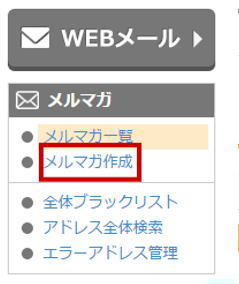
下記に設定情報を入力の上、「作成する」をクリックしてください。
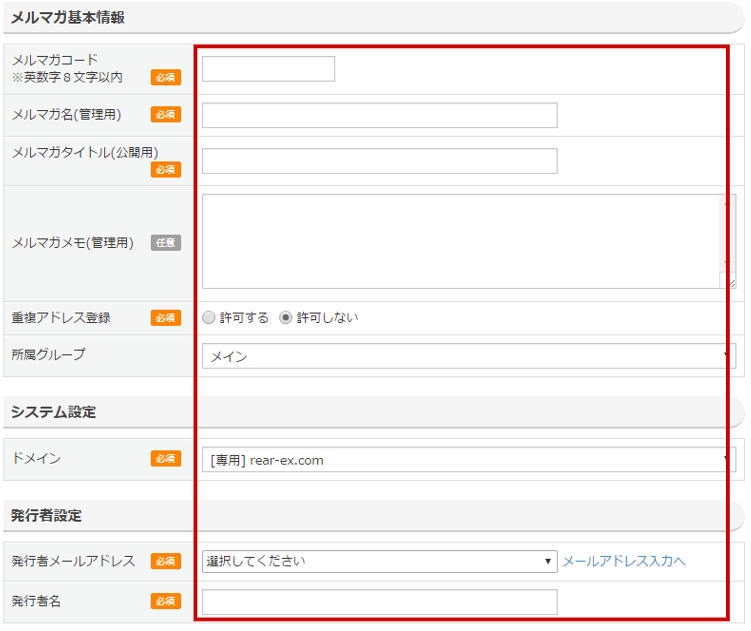
↓
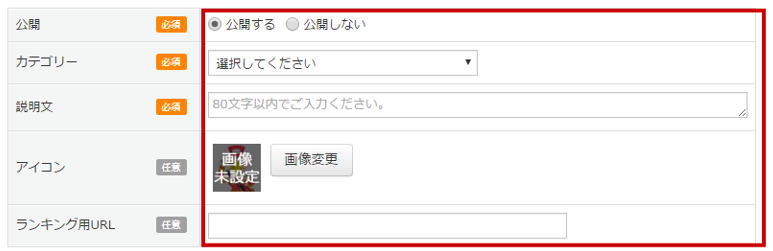
詳しい入力項目は下記です。
メルマガコード:管理用のメルマガコードです。適当な英数字を入力します。
メルマガ名(管理用):管理用のメルマガ名です。自分でわかるタイトルを付けておきます。
メルマガタイトル(公開用):公開されるメルマガのタイトルです。
メルマガメモ:何かメモがあればメモを記述しておくスペースです。
重複アドレス登録:同じアドレスからの重複登録を許可するかしないかを設定します。
所属グループ:メルマガのグループを設定できます。最初はそのままでOKです。
ドメイン:こちらも最初はそのままでOKです。
発行者メールアドレス:メルマガ発行者のメールアドレスを入力します。
発行者名:メルマガ発行者名を入力します。
公開設定:エキスパートメールのランキングに公開する場合は「公開」をクリックします
カテゴリー:ランキングに公開する場合はカテゴリーを選択します。
説明文:ランキングに公開する場合はメルマガの説明文を入力します。
アイコンランキングに公開する場合はアイコンを設定できます。
ランキング用URL:ランキングに表示するURLを任意で設定できます。
上記を入力しましたら、ページ下部にある「作成する」をクリックします。

下記のように表示されればメルマガは作成完了です。
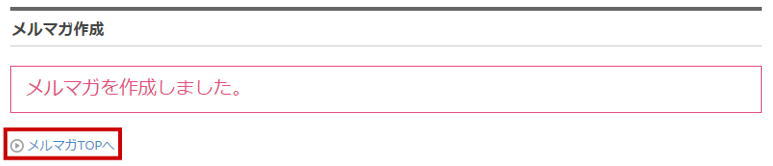
続いて作成したメルマガの登録フォームを作成していきますので、上記赤枠の「メルマガTOPへ」をクリックし、左サイドバーにある下記赤枠「フォーム・連携一覧」をクリックしてください。
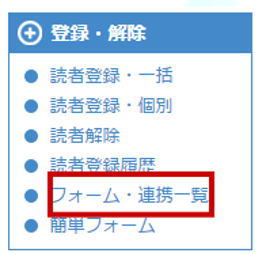
すると作成ページが表示されますので、下記赤枠「フォームを新規作成」をクリックします。
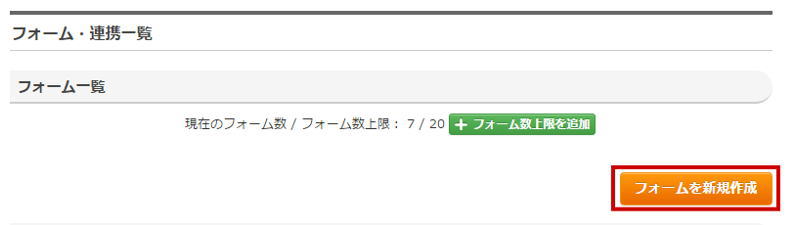
すると下記のページに遷移しますので、フォームの必要情報を入力していきます。
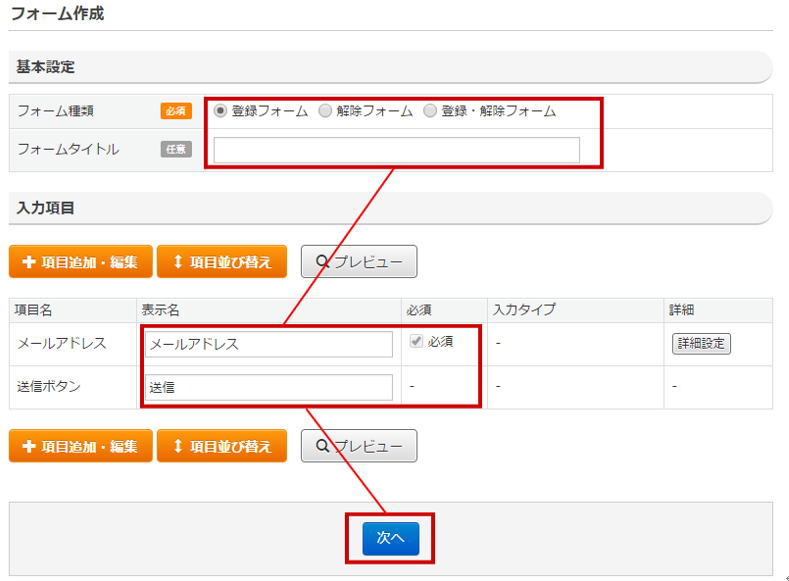
入力内容は下記です。
フォーム種類:フォームの種類を選択します。
フォームタイトル:公開されるフォームのタイトルです。
項目入力:任意の項目を追加していく事ができます。
入力を終えましたらそのままページ下部へスクロールして、「次へ」をクリックします。
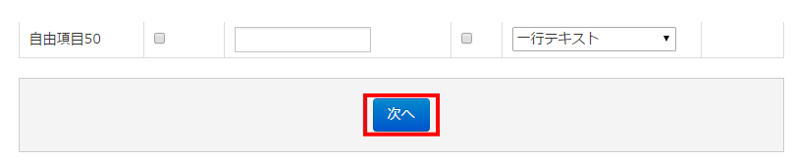
下記のような確認画面が表示されますので、問題がなければそのまま「作成する」をクリックします。
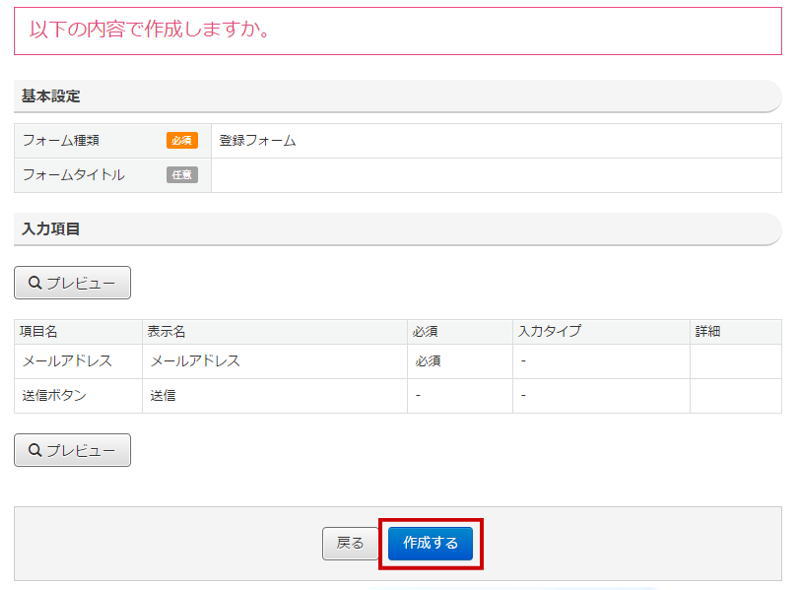
作成すると下記のような画面が表示されます。
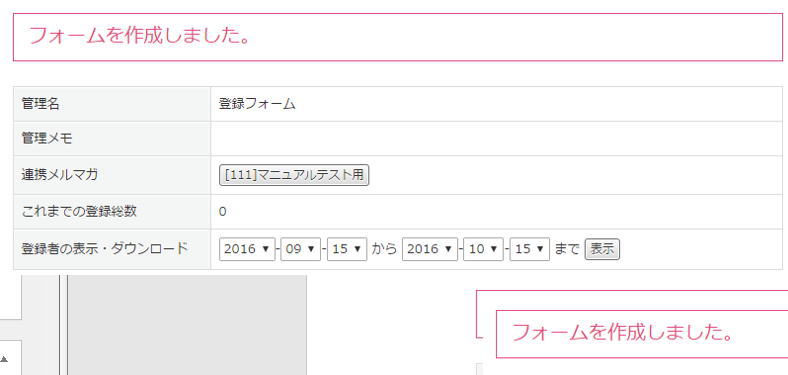
次に再度、下記赤枠「フォーム・連携一覧」をクリックします。
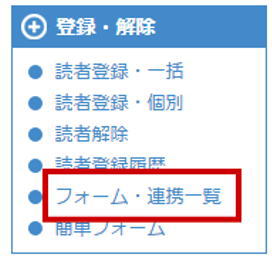
先程作成したフォームとURLが表示されていますが、下記赤枠にあるURLが作成した登録フォームのURLになりますので、これをコピーペーストして誘導を行いたい任意の箇所に入力していく流れになります。

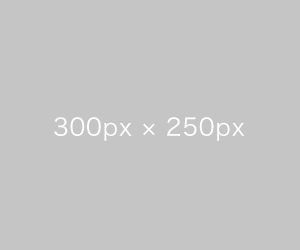
コメント